1
results
for ocr
-
难度等级: 可能需要更长的时间
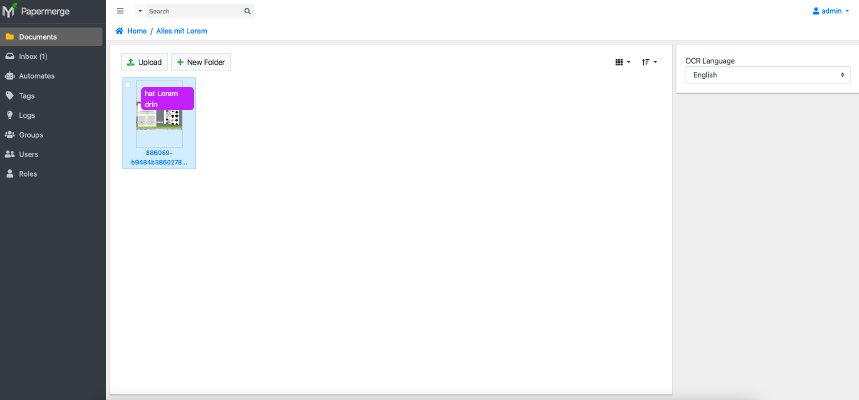 Papermerge是一个年轻的文件管理系统(DMS),可以自动分配和处理文件。在这个教程中,我展示了我是如何在Synology磁盘站上安装Papermerge以及DMS是如何工作的。 专业人士的选择 作为一个有经验的Synology用户,你当然可以用SSH登录并通过Docker Compose文件安装整个设置。 version: "2.1" services: papermerge: image: ghcr.io/linuxserver/papermerge container_name: papermerge environment: - PUID=1024 - PGID=100 - TZ=Europe/Berlin volumes: - ./config>:/config - ./appdata/data>:/data ports: - 8090:8000 restart: unless-stopped 第1步:创建文件夹 首先,我为纸张合并创建一个文件夹。我进入 “系统控制”->“共享文件夹”,创建了一个名为 “文件档案 “的新文件夹。 第二步:搜索Docker镜像我点击Synology Docker窗口中的 “注册 “标签,搜索 “Papermerge”。我选择Docker镜像 “linuxserver/papermerge”,然后点击 “最新 “标签。 图像下载后,可作为图像使用。Docker区分了两种状态,容器 “动态状态 “和图像/影像(固定状态)。在我们从镜像中创建一个容器之前,必须进行一些设置。 第3步:将图像投入运行。 我双击我的纸张合并图像。 然后我点击 “高级设置”,激活 “自动重新启动”。我选择 “卷 “选项卡并点击 “添加文件夹”。我在那里创建了一个新的数据库文件夹,挂载路径为”/data”。 我还在这里存储了第二个文件夹,我把它包括在挂载路径”/config “中。这个文件夹在哪里其实并不重要。然而,重要的是,它属于Synology管理员用户。 我为 “Papermerge “容器分配了固定端口。没有固定的端口,可能是 “Papermerge服务器 “在重启后运行在不同的端口。 最后,我输入三个环境变量。变量 “PUID “是用户ID,“PGID “是我的管理用户的组ID。你可以通过SSH用 “cat /etc/passwd | grep admin “命令找出PGID/PUID。 经过这些设置后,Papermerge服务器就可以启动了!
Papermerge是一个年轻的文件管理系统(DMS),可以自动分配和处理文件。在这个教程中,我展示了我是如何在Synology磁盘站上安装Papermerge以及DMS是如何工作的。 专业人士的选择 作为一个有经验的Synology用户,你当然可以用SSH登录并通过Docker Compose文件安装整个设置。 version: "2.1" services: papermerge: image: ghcr.io/linuxserver/papermerge container_name: papermerge environment: - PUID=1024 - PGID=100 - TZ=Europe/Berlin volumes: - ./config>:/config - ./appdata/data>:/data ports: - 8090:8000 restart: unless-stopped 第1步:创建文件夹 首先,我为纸张合并创建一个文件夹。我进入 “系统控制”->“共享文件夹”,创建了一个名为 “文件档案 “的新文件夹。 第二步:搜索Docker镜像我点击Synology Docker窗口中的 “注册 “标签,搜索 “Papermerge”。我选择Docker镜像 “linuxserver/papermerge”,然后点击 “最新 “标签。 图像下载后,可作为图像使用。Docker区分了两种状态,容器 “动态状态 “和图像/影像(固定状态)。在我们从镜像中创建一个容器之前,必须进行一些设置。 第3步:将图像投入运行。 我双击我的纸张合并图像。 然后我点击 “高级设置”,激活 “自动重新启动”。我选择 “卷 “选项卡并点击 “添加文件夹”。我在那里创建了一个新的数据库文件夹,挂载路径为”/data”。 我还在这里存储了第二个文件夹,我把它包括在挂载路径”/config “中。这个文件夹在哪里其实并不重要。然而,重要的是,它属于Synology管理员用户。 我为 “Papermerge “容器分配了固定端口。没有固定的端口,可能是 “Papermerge服务器 “在重启后运行在不同的端口。 最后,我输入三个环境变量。变量 “PUID “是用户ID,“PGID “是我的管理用户的组ID。你可以通过SSH用 “cat /etc/passwd | grep admin “命令找出PGID/PUID。 经过这些设置后,Papermerge服务器就可以启动了!